Muallif:
Judy Howell
Yaratilish Sanasi:
27 Iyul 2021
Yangilanish Sanasi:
1 Iyul 2024
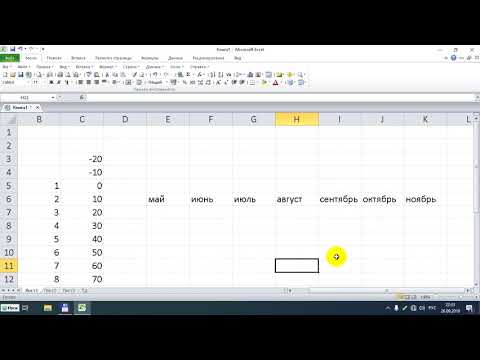
Tarkib
Ushbu wikiHow sizga Windows yoki macOS-da Microsoft Excel uchun yangilanishlarni tekshirishni o'rgatadi. Agar biron bir yangilanish mavjud bo'lsa, Excel ularni yuklab oladi va kerak bo'lganda o'rnatadi. Shuni yodda tutingki, Excel, aksariyat Microsoft Office mahsulotlari singari, odatda avtomatik ravishda yangilanadi.
Qadam bosish
2-dan 1-usul: Windows-da
 Excel dasturini oching. Excel belgisini bosing yoki ikki marta bosing, u ustiga oq "X" belgisi qo'yilgan yashil qutiga o'xshaydi. Bu Excel dasturini ochadi.
Excel dasturini oching. Excel belgisini bosing yoki ikki marta bosing, u ustiga oq "X" belgisi qo'yilgan yashil qutiga o'xshaydi. Bu Excel dasturini ochadi. - Agar sizda allaqachon Excel ochilgan bo'lsa, bosish orqali ishingizni saqlaganingizga ishonch hosil qiling Ctrl+S. itarish Keyin keyingi bosqichni o'tkazib yuborishingiz mumkin.
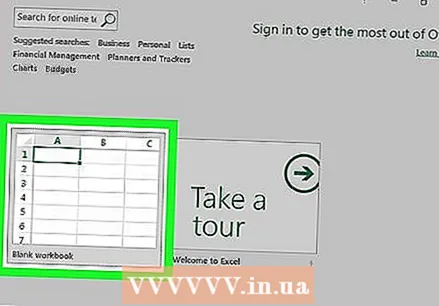 ustiga bosing Bo'sh hujjat. Bu uy sahifasining yuqori chap burchagida (agar buni ko'rmasangiz, avval asosiy menyuda "Fayl" tugmasini bosing).
ustiga bosing Bo'sh hujjat. Bu uy sahifasining yuqori chap burchagida (agar buni ko'rmasangiz, avval asosiy menyuda "Fayl" tugmasini bosing). 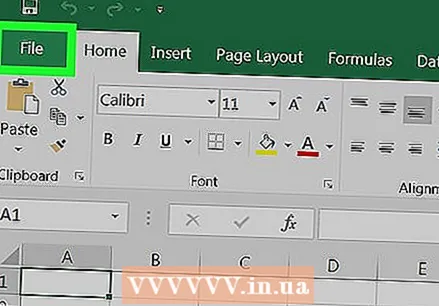 ustiga bosing Fayl. Ushbu parametr Excel oynasining yuqori chap qismida joylashgan. Bu oynaning chap tomonida menyu paydo bo'ladi.
ustiga bosing Fayl. Ushbu parametr Excel oynasining yuqori chap qismida joylashgan. Bu oynaning chap tomonida menyu paydo bo'ladi. 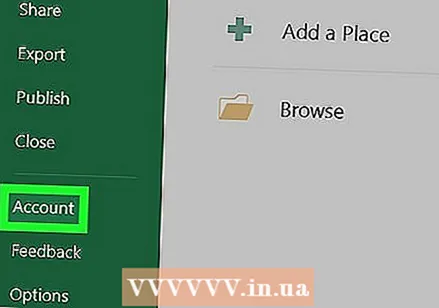 ustiga bosing Hisob qaydnomasi. Buni variantlarning chap ustunidan topishingiz mumkin.
ustiga bosing Hisob qaydnomasi. Buni variantlarning chap ustunidan topishingiz mumkin. 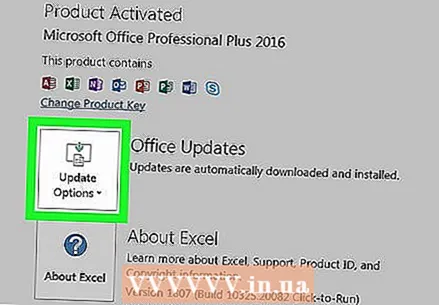 ustiga bosing Yangilash imkoniyatlari. Bu derazaning markazida. Uni bosganingizda ochiladigan menyu paydo bo'ladi.
ustiga bosing Yangilash imkoniyatlari. Bu derazaning markazida. Uni bosganingizda ochiladigan menyu paydo bo'ladi. 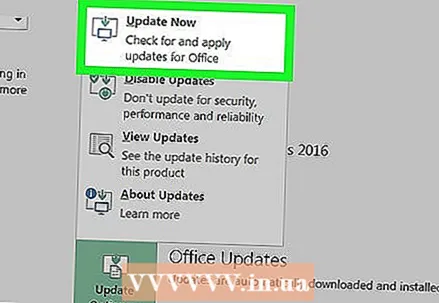 ustiga bosing Hozir tahrirlash. Ushbu parametr ochiladigan menyuda.
ustiga bosing Hozir tahrirlash. Ushbu parametr ochiladigan menyuda. - Agar siz ushbu parametrni ko'rmasangiz, avval bosing Yangilanishlarni yoqish tanlash menyusida. Keyin sizda imkoniyat bo'ladi Hozir tahrirlash tanlash menyusida.
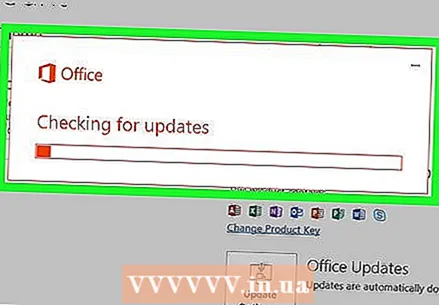 Yangilanishlarni o'rnatishga ruxsat bering. Bu sizning ekrandagi ba'zi ko'rsatmalarga yoki ko'rsatmalarga rioya qilishingiz kerakligini anglatishi mumkin (masalan, Excel dasturini yopish). Yangilanishlar o'rnatilgandan so'ng, yangilash oynasi yopiladi va Excel qayta ochiladi.
Yangilanishlarni o'rnatishga ruxsat bering. Bu sizning ekrandagi ba'zi ko'rsatmalarga yoki ko'rsatmalarga rioya qilishingiz kerakligini anglatishi mumkin (masalan, Excel dasturini yopish). Yangilanishlar o'rnatilgandan so'ng, yangilash oynasi yopiladi va Excel qayta ochiladi. - Agar yangilanishlar mavjud bo'lmasa, yangilanish jarayoni oynasini ko'rmaysiz.
2-dan 2-usul: macOS-da
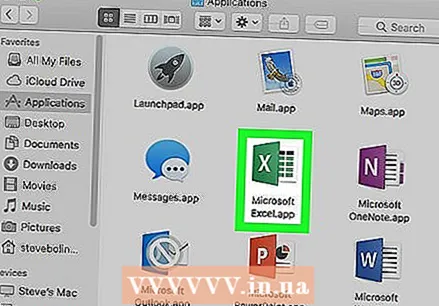 Excel dasturini oching. Excel belgisini bosing yoki ikki marta bosing, u ustiga oq "X" belgisi qo'yilgan yashil qutiga o'xshaydi.
Excel dasturini oching. Excel belgisini bosing yoki ikki marta bosing, u ustiga oq "X" belgisi qo'yilgan yashil qutiga o'xshaydi. - Agar sizda allaqachon Excel ochilgan bo'lsa, bosish orqali ishingizni saqlaganingizga ishonch hosil qiling And Buyruq+S. davom ettirishdan oldin.
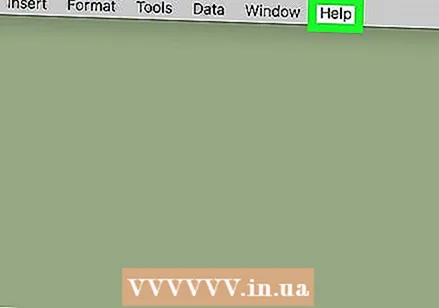 ustiga bosing Yordam bering asosiy menyuda. Bu ekranning yuqori qismidagi menyu satrida. Tanlash menyusi paydo bo'ladi.
ustiga bosing Yordam bering asosiy menyuda. Bu ekranning yuqori qismidagi menyu satrida. Tanlash menyusi paydo bo'ladi. 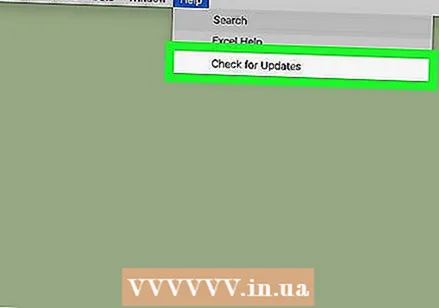 ustiga bosing Yangilanishlarni tekshiring. Ushbu parametr Yordam bering-menyu. Buni bosish bilan yangilanish oynasi ochiladi.
ustiga bosing Yangilanishlarni tekshiring. Ushbu parametr Yordam bering-menyu. Buni bosish bilan yangilanish oynasi ochiladi. 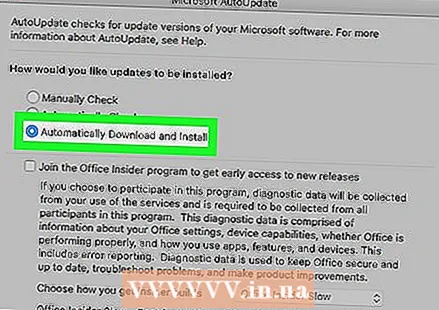 "Avtomatik yuklab olish va o'rnatish" katagiga belgi qo'ying. U yangilash oynasining markazida joylashgan.
"Avtomatik yuklab olish va o'rnatish" katagiga belgi qo'ying. U yangilash oynasining markazida joylashgan. 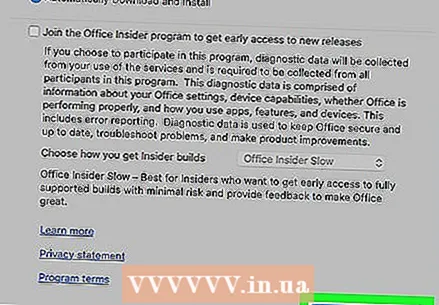 ustiga bosing Yangilanishlarni tekshiring. Ushbu ko'k tugma oynaning pastki o'ng qismida joylashgan.
ustiga bosing Yangilanishlarni tekshiring. Ushbu ko'k tugma oynaning pastki o'ng qismida joylashgan. 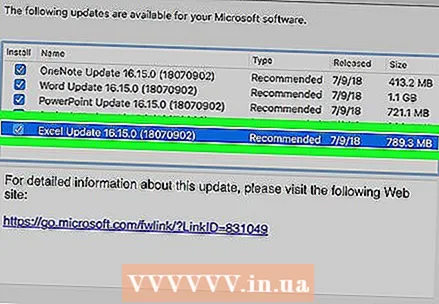 Yangilanishlarni o'rnatishga ruxsat bering. Bu sizning ekrandagi ba'zi ko'rsatmalarga yoki ko'rsatmalarga rioya qilishingiz kerakligini anglatishi mumkin (masalan, Excel dasturini yopish). Yangilanishlar o'rnatilgandan so'ng, yangilash oynasi yopiladi va Excel qayta ochiladi.
Yangilanishlarni o'rnatishga ruxsat bering. Bu sizning ekrandagi ba'zi ko'rsatmalarga yoki ko'rsatmalarga rioya qilishingiz kerakligini anglatishi mumkin (masalan, Excel dasturini yopish). Yangilanishlar o'rnatilgandan so'ng, yangilash oynasi yopiladi va Excel qayta ochiladi. - Agar yangilanishlar mavjud bo'lmasa, yangilanish jarayoni oynasini ko'rmaysiz.
Maslahatlar
- Excel dasturini yangilash, ushbu dasturlar uchun avtomatik yangilanishlar (standart sozlama) yoqilgan bo'lsa, qolgan Office dasturlarini ham yangilashni talab qilishi mumkin.
Ogohlantirishlar
- Yangilanish jarayonida Excel odatda o'chadi, shuning uchun yangilanishdan oldin ishingizni saqlab qolish muhimdir. Agar siz o'zingizning ishingizni saqlamasangiz, Excelni keyingi safar ochganingizda ishingizning eng so'nggi saqlangan versiyasini tiklashni xohlaysizmi, deb so'raladi.



